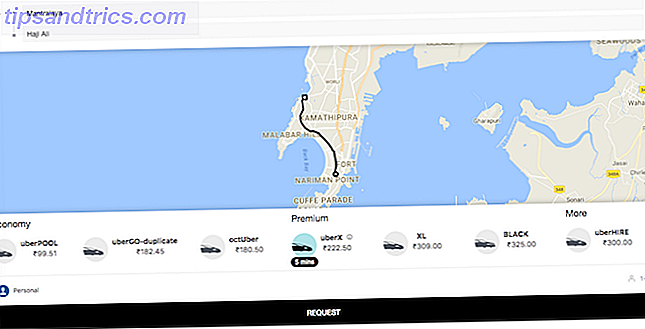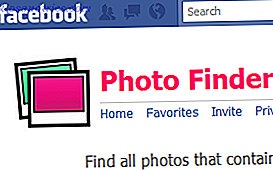Juntamente com trolls do Twitter e anúncios de reprodução automática, e-mails não solicitados provavelmente classifica altamente 10 Problemas de e-mail que você pode resolver com filtros do Gmail 10 Problemas de e-mail que você pode resolver com filtros do Gmail Uma caixa de entrada transbordante deixando você louco? Deseja acessar sua caixa de entrada mais rapidamente do que nunca? Experimente alguns desses filtros brilhantes do Gmail para ver a diferença. Leia mais na lista de "coisas mais irritantes sobre a internet" da maioria das pessoas.
E não é apenas spam de e-mail que está sobrecarregando sua caixa de entrada. Que chance você tem de manter uma filosofia de "caixa de entrada zero"? Chegar à Caixa de entrada Zero no Gmail com essas estratégias Chegar à Caixa de entrada Zero no Gmail com essas estratégias Permanecer no topo do e-mail é difícil! A chave para a caixa de entrada zero é automatizar o máximo possível do processo. Mostraremos como abordar a caixa de entrada zero no Gmail. Leia mais se você estiver sob uma enxurrada constante de e-mails de notificação do Facebook, seu banco e todos os outros sites em que você tem uma presença on-line?
Felizmente, o Gmail facilita o bloqueio de e-mails de endereços nos quais você não está interessado.
Como bloquear e-mails no Gmail

- Acesse google.com.br/gmail e insira as credenciais da sua Conta do Google.
- Encontre um e-mail da pessoa, empresa ou endereço aleatório que você deseja bloquear.
- Abra o email.
- Clique na seta para baixo na mesma linha que o nome / endereço do remetente.
- Selecione Bloquear “[Nome / endereço do remetente]” .
Como desbloquear emails no Gmail
Se você acidentalmente bloquear a pessoa errada, não se preocupe, a situação é fácil de corrigir:
- Abra o Gmail.
- Clique no ícone de engrenagem no canto superior direito.
- Selecione Configurações .
- Clique na guia Filtros e Endereços Bloqueados na parte superior da página.
- Rolar para baixo Os seguintes endereços de e-mail estão bloqueados. As mensagens desses endereços aparecerão em Spam .
- Realce o endereço que você deseja desbloquear.
- Clique em Desbloquear Endereços Selecionados .
Você gasta tempo bloqueando e-mails de prestadores de serviços excessivamente persistentes, ou fica feliz em deixar sua caixa de entrada de e-mails começar a transbordar com lixo?
Crédito de imagem: Peshkova via Shutterstock